움짤 만들 때 프로그램 추천/ 유튜브 동영상 고화질 다운/ 화질손상 없이 mkv파일 mp4로 변환
1. 프로그램 총체적 소개
내가 gif를 만들 때 사용하는 프로그램은
포토샵
4k video downloader
Losslesscut
샤나 인코더

포토샵은 CS6 버전 을 사용한다.
구글링을 통해 비교적 쉽게 CS2를 구할 수 있고, CS2를 다운받으니 CS6까지 깔려있었다...
그리고 CS2는 계속 튕기는 데 비해 CS6은 잘 작동해서 얼떨결에 잘 쓰는 중이다..
그리고 인터넷에서 영상을 다운 받을 때는 4k video downloader 를 쓰는데,
굳이 프로그램을 다운받지 않아도 되고 특정 사이트를 통해 다운 받을수도 있지만,
그런 사이트는 이상한 팝업광고가 많이 떠서 자주 들어가기 싫어서 그냥 프로그램을 다운받았다.

mkv는 4k까지 지원을 하고 mp4는 1080p까지 지원을 한다.



다운로드 : https://www.4kdownload.com/ko/downloads
losslesscut 은 동영상 자르기 역할로 쓰는 프로그램이고,
처음에는 어도비 프리미어 러쉬를 썼는데 이것도 곧 체험판이 끝나
영상 손상이 안 되는 프로그램을 찾다가 발견했다.
화질도 변화가 없을 뿐더러, 여러 부분을 쉽게 한꺼번에 자를 수 있어서 좋다

다운로드 : https://www.videohelp.com/software/LosslessCut
샤나인코더 는 4k로 다운받고 싶은 영상이 있을 때 쓴다
4k video downloader는 mkv파일만 4k를 지원하는데
gif만들 때 포토샵은 mp4파일만 지원하기 때문에
4k video downloader로 4k나 2k로 mkv파일로 다운 받은 후
losslesscut으로 gif만들고 싶은 부분을 자른 후 그 조각들을 mp4파일로 변환하기 위해 쓴다

다운로드 : https://shana.pe.kr/shanaencoder_download
설정값은 <빠른 설정>을 클릭한 뒤
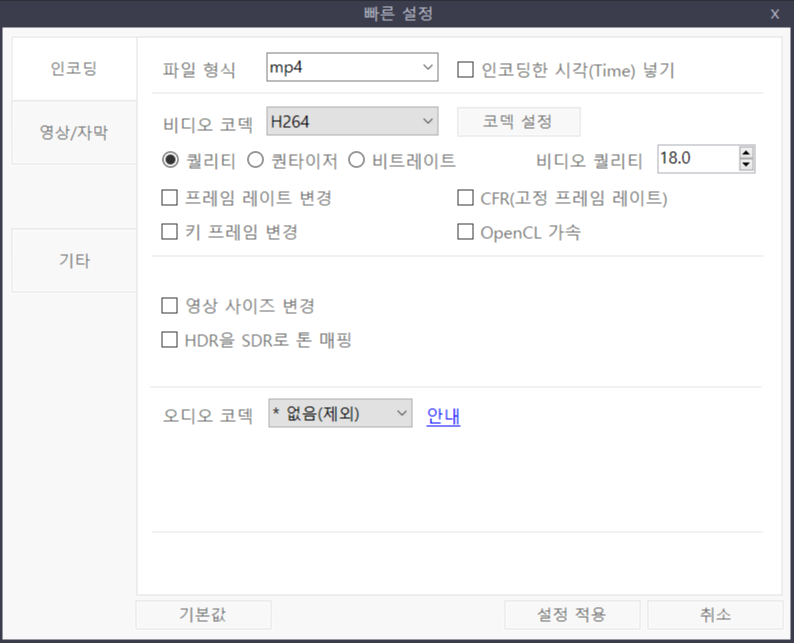
이렇게 맞추면 된다.
움짤로 만들거니 오디오 코덱은 제외로!
사실 다른 사람들처럼 곰플, 팟플, km플레이어를 써서 움짤을 만든다면
losslesscut이나 샤나인코더는 필요없긴 한데
gif를 만들 때 뿐만 아니라 다른 개인적인 용도로도 쓰기 좋아 이렇게 사용하는 중이다
그리고 위에 언급한 프로그램 다 이상한 광고들이 없어서 좋다
이제 본격적인 움짤 시작은 다음 편부터!
[GIF] 입문자를 위한 움짤 만드는 법 총정리 (포토샵 CS6로 영상파일 불러오기 ~ GIF 완성) feat. 투바투 수빈
'정보, 후기' 카테고리의 다른 글
| 2020 독학사 경영학과 3단계 재무회계, 경영분석 후기 (0) | 2020.08.11 |
|---|---|
| 유튜브 프리미엄 vpn프로그램으로 주소 인도로 IP 우회해서 가입하기 (0) | 2020.07.28 |
| [GIF] 입문자를 위한 움짤 만드는 법 총정리 (포토샵 CS6로 영상파일 불러오기 ~ GIF 완성) feat. 투바투 수빈 (0) | 2020.07.19 |
| 2020 독학사 경영학과 1단계 경영학개론, 경제학개론 후기(시대고시기획, 은하출판사 문제집 비교) (0) | 2020.07.17 |
| 2019 컴활 1급 실기 후기(부산, 사천 상공회의소) (3) | 2020.07.14 |



